Управление опорными кадрами
Создание и удаление опорных кадров
- Создайте или загрузите сцену в Layout.
- Щелкните по элементу сцены, для которого созданы опорные кадры.
- На панели инструментов щелкните по кнопке Graph Editor или нажмите клавиши CTRL + F2. Откроется окно Graph Editor. В области Motion Graph изображены траектории выделенного объекта (рис. 10.19).
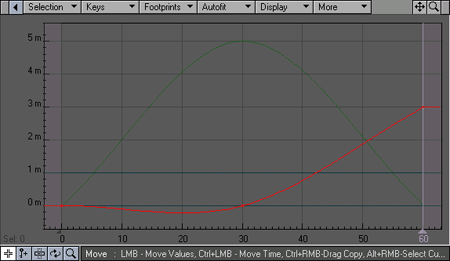
Рис. 10.19. Graph Editor автоматически отслеживает выделение объектов в Layout и загружает соответствующие каналы - Чтобы выделить опорный кадр, щелкните по точке, расположенной на соответствующей кривой (рис. 10.20). Обратите внимание, что точка стала подсвечиваться желтым цветом, а слева и справа от нее появились маркеры.
- Удалите выделенный опорный кадр, нажав клавишу Del (рис. 10.21).
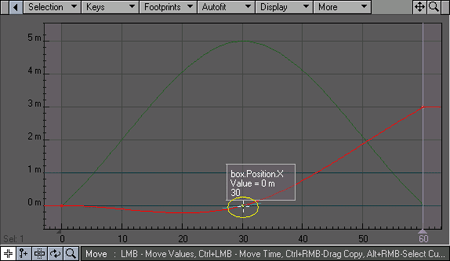
Рис. 10.20. Выделите опорный кадр щелчком мыши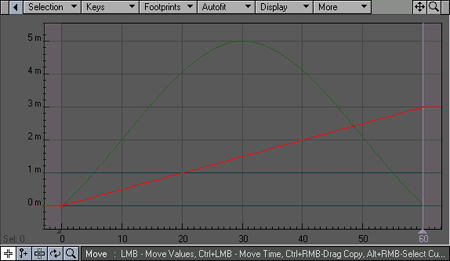
Рис. 10.21. Чтобы удалить выделенный опорный кадр (или кадры), нажмите клавишу Del - Щелкните по кнопке инструмента Add Key, расположенной в Graph Editor, или нажмите клавишу + (Плюс).
- Щелкните в любом месте Motion Graph, чтобы создать опорный кадр к выбранной кривой (рис. 10.22).
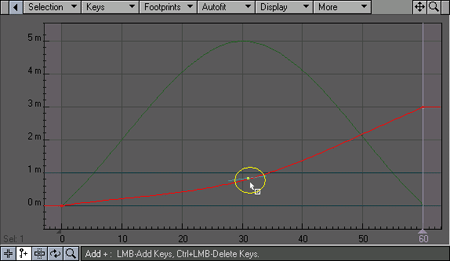
Рис. 10.22. Чтобы добавить опорный кадр, щелкните по кривой движения в нужном месте
Совет
Перемещая мышь в области Motion Graph и удерживая нажатой правую кнопку, вы можете выделить сразу несколько опорных кадров при помощи ограничивающего многоугольника.
